- 安卓下载 相关标签
类型:压缩解压
语言:简体中文
更新: 2021-08-01 17:50:57
大小:2.2 GB
平台:Win All
- 1[压缩解压]7zip中文版下载 官方版
- 2[压缩解压]360压缩软件 v4.0.0.1200 免费版
- 3[压缩解压]2345好压(HaoZip)压缩软件 v6.0.1.10975 官方版
- 4[压缩解压]快压软件下载 v3.2.1.2 官方版
- 5[压缩解压]360压缩软件下载 v4.0.0.1210 官方版
- 6[压缩解压]WinRAR官方版软件 v5.71.2.0 免费版
- 7[压缩解压]IZArc2Go(转换压缩文件格式及压缩)v4.2 中文绿色版
- 8[压缩解压]压缩包转换工具(ArcConvert)v0.69 绿色版
- 9[压缩解压]7z极限压缩工具 v2.2.1 绿色版
- 10[压缩解压]压缩工具箱(Zipware)v1.1.0 中文免费版
7zip精简版是一款功能齐全的文件处理工具,占用内存小的情况下却可以大比例的压缩/解压市面上常用的所有文件格式。7zip画面简洁功能齐全,在可以对文件进行常规操作的同时凭借先进的AES-256算法还可以对文件进行加密处理,保证工作过程中文件操作的安全性。
7zip电脑版完全免费,没有任何付费功能并且没有弹窗广告,用户可以安心的使用。
7-zip精简版软件特色
7z格式能够提供比rar更高的压缩率以及更快的压缩速度。
需要注意的是 7z实现的算法很多
支持lzma算法(method=lzma) 字典小于等于16mb(dictionary size less than 16m)的非加密7z文件
如果你想让本软件解压缩 请在压缩7z时候设定参数为
lzma算法,字典设定为8m或者4m以下。
字典大小与7z文件大小无关
支持格式
压缩 / 解压缩:7z, XZ, BZIP2, GZIP, TAR, ZIP and WIM
仅解压缩:ARJ, CAB, CHM, CPIO, CramFS, DEB, DMG, FAT, HFS, ISO, LZH, LZMA, MBR, MSI, NSIS, NTFS, RAR, RPM, SquashFS, UDF, VHD, WIM, XAR, Z
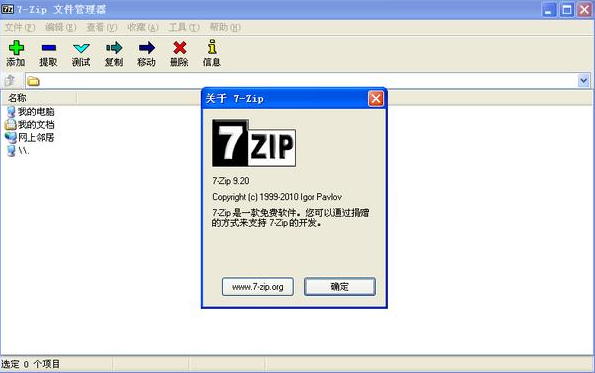
7-zip精简版软件功能
1. 由Zipper可以管理 SD Card文档.
文件夹删除, 文件夹复制, 文档删除,文档复制, 稳当移动, 名称变更等..
2. 应用施行
按文档可以施行合适的应用.
3. (自体) 看形象提供
不是基本搭载的看形象的,而是自体提供看形象的,因此可以使用.
(在环境设定上会变更自体看形象的使用.)
4. (自体) 看文本提供
大文档也容易读到,根据文件夹的编码自动合适变换来表示.
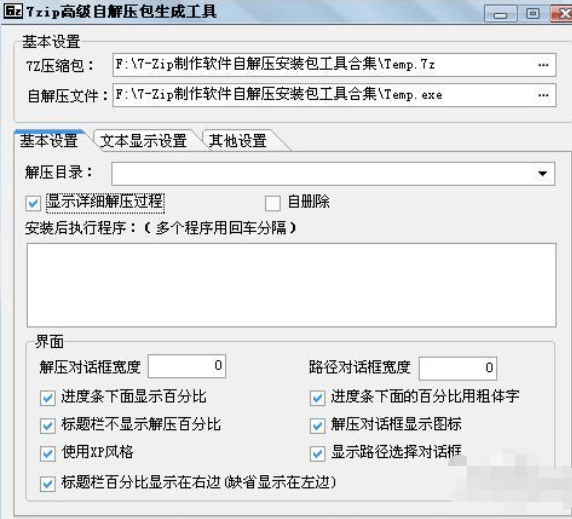
7-zip精简版怎么压缩和解压
1、在你需要压缩的文件夹上点击右键,依次选择“7-zip”“添加到压缩包”,如图。
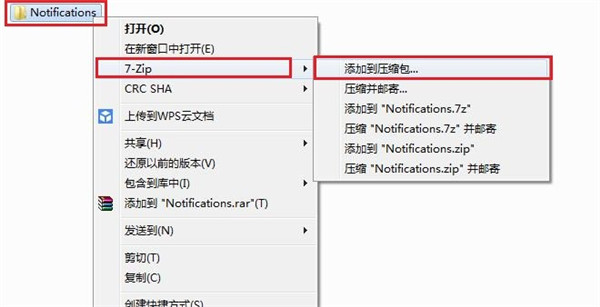
2、第一个红框处可以选择压缩文件的存放路径(默认放到被压缩文件夹同目录),第二个红框出选择压缩格式(默认7z格式,可以不用干预,看你需要而定),如图
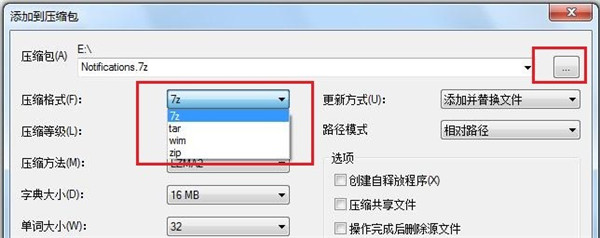
3、此处可以选择压缩等级,默认标准压缩,越往下压缩比例越大,压缩后的文件越小,可根据需要选择,如图
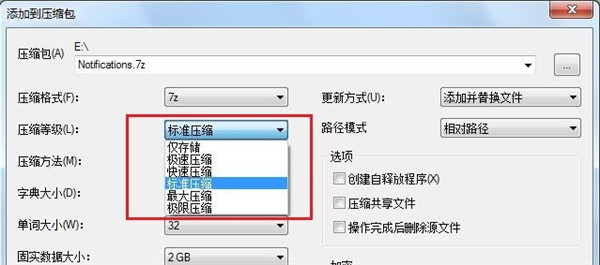
4、此处可以选择分卷大小,就是把一个压缩文件分割成几个小文件,除非超大文件或者有特殊需求,譬如有些邮箱或网站限制上传文件的大小,一般不用分割,如图
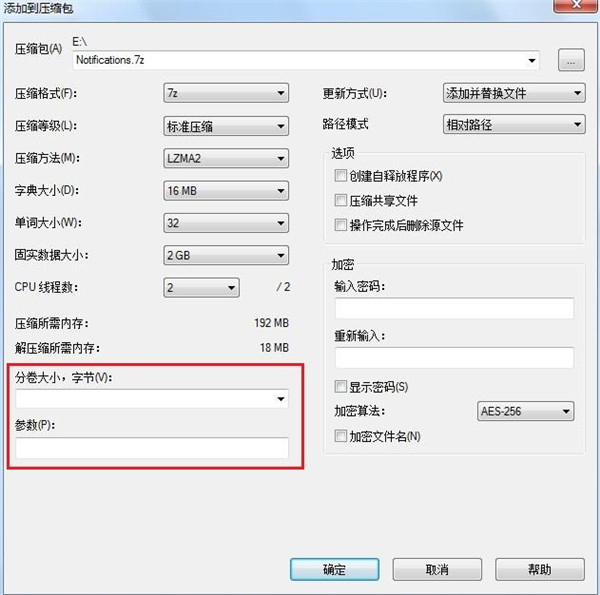
5、这里可以选择是否给压缩文件加密码,看需要而定,所有选项设定好之后,点击“确定”就可以压缩文件了。如图
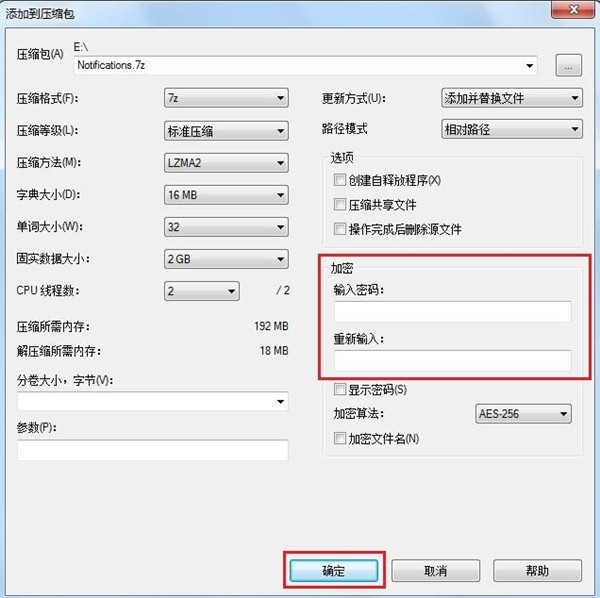
6、这就是压缩好之后的文件,如图
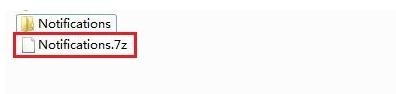
二、解压
1、在需要解压的压缩文加上点击右键,依次选择“7-zip”“提取到“此处显示压缩文件的名称”,此项选择会把解压后的文件放到被解压文件同目录,也可以选择“提取文件...”,把文件解压到指定目录,如图。
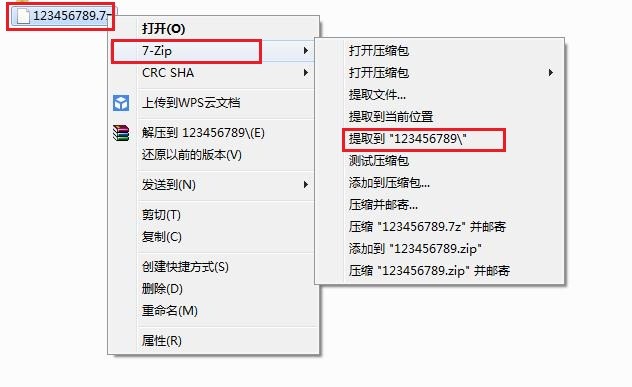
2、解压后的文件夹。如图
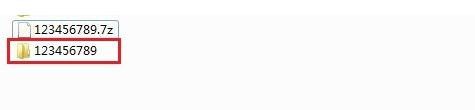
三、单个文件压缩操作跟压缩文件夹一样。
四、知识扩展
现在流行的解压软件有winrar、winzip,好压、快压等等,他们之间一般都会互相兼容彼此的格式,根据你喜好选择使用即可。常见的压缩格式有*.rar *.zip *.cab *.arj *.lzh *.ace *.7-z *.tar *.gzip *.uue *.bz2 *.jar *.iso *.z,其中以*.rar*.zip*最为流行。
7-zip精简版常见问题
一、使用7-zip软件怎么把一个大文件压缩到最小呢?
1、先在本站下载并安装好7-zip软件,然后我们点击要压缩的文件右击先查看下源文件大小,如下图所示,简单记录下。接着我们在想要压缩保存的大文件上点击右键,选择7-zip-添加到压缩包。随后就会打开一个“添加到压缩包”的窗口。
2、接着我们在压缩窗口里面设置压缩格式,压缩等级上选择最大压缩,压缩格式选择为7z,一般来说这个格式是压缩比率最高的一种,能够将文件尽量的压缩。是否加密或修改压缩路径这些内容大家可根据自己的需求来设置。这里小编就选择默认选项不作更改了,设置好后我们点击确定,软件将会对文件进行压缩,我们耐心等待下就可以了。
3、压缩完成后,我们找到已经压缩的包,右击点击属性,这里我们看到文件大小已经比之前小了好多。如果还想再缩小压缩包的话,很容易导致文件受损,所以请用户谨慎选择。
4、同样使用7-zip压缩,我们把文件以.zip格式进行压缩。最后压缩完成,我们可以再来查看一下文件大小,很清晰的可以看到相同的文件压缩使用7z格式能将文件压缩更小。如果大家有需要将大文件压缩尽量小的话,不妨试试看这个办法哦。
二、如何在Win7以及Vista中让7-Zip关联文件?
答:Win7以及Vista中让7-Zip关联文件,以管理员方式运行一次 7-Zip 文件管理器就可以了。方法很简单,你只需要右键点击 7-Zip 文件管理器图标,选择“以管理员方式运行”,随后你就可以在设置中关联文件了。
三、为什么 7-zip无法打开部分 ZIP 压缩包?
答:7-zip无法打开部分 ZIP 压缩包的原因可能是因为该压缩包的文件头错误。是这样ZIP 压缩包包含两个文件头,使用7-Zip打开压缩包它先会对两个文件头都进行读取,如果其中任意一个包含错误数据,7-Zip 就打不开它。而其它支持 ZIP 格式的程序能够打开部分有错误的压缩包,因为那些程序通常只读取一部分文件头,或者程序将错误的数据已经忽略掉了。
7-zip精简版软件测评
7-Zip和同类型的WINRAR一样,都是一款压缩数据的软件,软件体积只有1M,完全不占内存,而且完全免费,功能的使用上和其他的付费压缩软件并没有很大的区别,性价比非常高。厌倦了泛滥成灾的压缩软件?试试7-Zip吧!本站为你提供7-zip下载。
7zip绿色精简版下载 v19.02 电脑版其他版本
用户评论
最新评论
- 置顶 河北承德电信 网友 敷衍
好东西值得分享
- 置顶 山东菏泽联通 网友 星星少女?
凡事要乘早
- 置顶 甘肃定西电信 网友 东风寄千愁
谢谢小编大大分享,支持一下。。。
- 置顶 河南开封电信 网友 等过春秋
这软件好用,奥力给
- 置顶 云南保山联通 网友 一米阳光°几度温暖
成功下载&成功使用


 文件批量压缩工具免费下载 v1.2 绿色版
文件批量压缩工具免费下载 v1.2 绿色版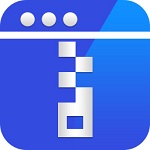 风云压缩 v2.0 绿色版
风云压缩 v2.0 绿色版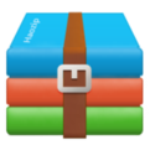 HaoZip压缩软件官方下载 v6.0.1.1 电脑版
HaoZip压缩软件官方下载 v6.0.1.1 电脑版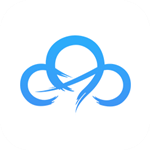 旋风文件压缩软件 v3.5.0 免费版
旋风文件压缩软件 v3.5.0 免费版 pdf压缩器(pdfshrink)下载 v4.5 免费版
pdf压缩器(pdfshrink)下载 v4.5 免费版 万能压缩2020电脑版最新下载 v1.4.7.2 官方版
万能压缩2020电脑版最新下载 v1.4.7.2 官方版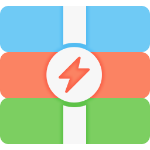 闪电压缩软件官方下载 v2.1.1.6 电脑版
闪电压缩软件官方下载 v2.1.1.6 电脑版 PeaZip压缩软件最新版 v7.3.1 免费版
PeaZip压缩软件最新版 v7.3.1 免费版 DDB文件压缩工具 v1.0 免费版
DDB文件压缩工具 v1.0 免费版 WinRAR解压软件最新版 v6.02 电脑版
WinRAR解压软件最新版 v6.02 电脑版 7Zip最新官方版下载 v21.1.0.0 稳定版
7Zip最新官方版下载 v21.1.0.0 稳定版 zip解压缩软件免费版下载 v2.6.0 官方电脑版
zip解压缩软件免费版下载 v2.6.0 官方电脑版 7-Zip解压缩软件免费版下载 v21.02 Alpha版
7-Zip解压缩软件免费版下载 v21.02 Alpha版 7-Zip免费正式版下载 v21.1.0.0 官方版
7-Zip免费正式版下载 v21.1.0.0 官方版 PeaZip最新官方版下载 v7.9.0 中文版
PeaZip最新官方版下载 v7.9.0 中文版 360压缩4.0去广告版下载 v4.0.0.1240 绿色精简版
360压缩4.0去广告版下载 v4.0.0.1240 绿色精简版 速压压缩软件无广告下载 v1.0.0.3 纯净官方版
速压压缩软件无广告下载 v1.0.0.3 纯净官方版 7-Zip官方电脑版下载 v21.01 中文版
7-Zip官方电脑版下载 v21.01 中文版 7-Zip解压缩软件正式版下载 v20.10 Alpha开源免费版
7-Zip解压缩软件正式版下载 v20.10 Alpha开源免费版 360zip(360压缩)官方下载 v1.0.0.1041 最新国际版
360zip(360压缩)官方下载 v1.0.0.1041 最新国际版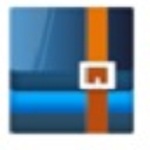 完美压缩软件 v2.0.1.2 官方版
完美压缩软件 v2.0.1.2 官方版 2345好压绿色版下载 v5.9.8.10907 去广告纯净版
2345好压绿色版下载 v5.9.8.10907 去广告纯净版 飞压压缩官方下载 v4.0.0.1019 便携版
飞压压缩官方下载 v4.0.0.1019 便携版 傲软压缩宝官方下载 v1.1.11 正式版
傲软压缩宝官方下载 v1.1.11 正式版 360压缩for mac版下载 v1.0.2 苹果电脑版
360压缩for mac版下载 v1.0.2 苹果电脑版 Universal Extractor万能解压器官方下载 支持zip格式 免费版
Universal Extractor万能解压器官方下载 支持zip格式 免费版 360zip压缩国际版 v1.0.0.1031 官方版
360zip压缩国际版 v1.0.0.1031 官方版 秒压免费下载 v1.2.8.119 官方版
秒压免费下载 v1.2.8.119 官方版 TUGZip文件压缩 v3.5.0.0 中文版
TUGZip文件压缩 v3.5.0.0 中文版 FileOptimizer压缩软件 v14.40.2577 免费版
FileOptimizer压缩软件 v14.40.2577 免费版 zip解压缩软件电脑版免费下载 v1.0.0 win10版
zip解压缩软件电脑版免费下载 v1.0.0 win10版 easy 7-zip最新版本下载 v2020 官方版
easy 7-zip最新版本下载 v2020 官方版 Universal Extractor万能解包器最新版下载 v2.0.0 RC3 绿色版
Universal Extractor万能解包器最新版下载 v2.0.0 RC3 绿色版
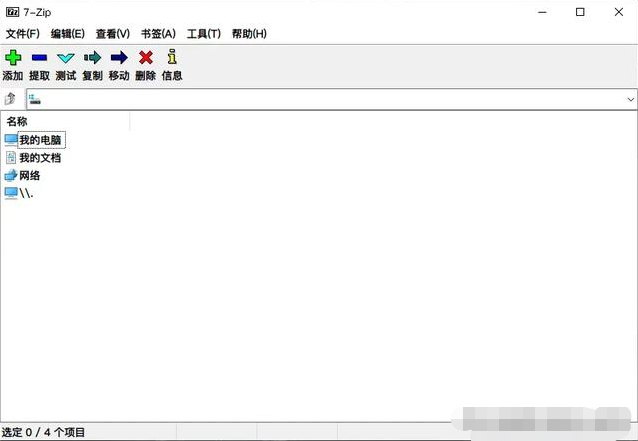
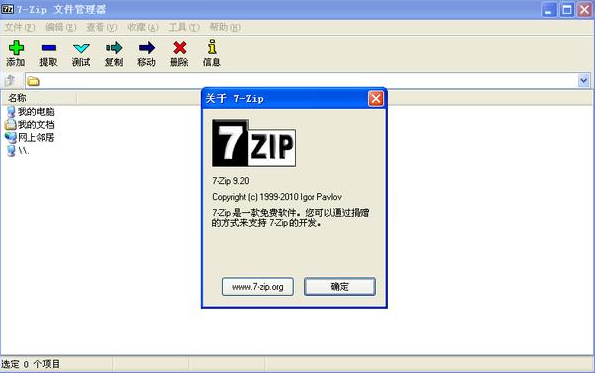
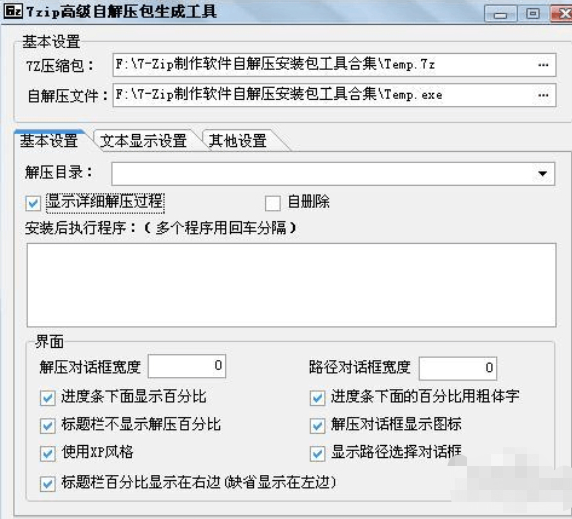
 bandizip官方下载 v7.6.0.1 中文版
bandizip官方下载 v7.6.0.1 中文版 52好压软件官方下载 v2020 免费版
52好压软件官方下载 v2020 免费版 Explzh文件压缩档案提取软件 v8.08 官方版
Explzh文件压缩档案提取软件 v8.08 官方版 rar for mac解压工具下载 v5.80 官方版
rar for mac解压工具下载 v5.80 官方版 百度压缩官方下载 V1.0 最新版
百度压缩官方下载 V1.0 最新版 飞压解压缩软件下载 v1.0.0.1 免费版
飞压解压缩软件下载 v1.0.0.1 免费版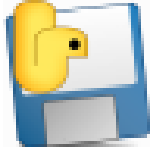 Leanify(文件体积压缩软件)免费版 v0.4.3 绿色版
Leanify(文件体积压缩软件)免费版 v0.4.3 绿色版 布丁压缩官方下载 v1.4.6.20331 最新版
布丁压缩官方下载 v1.4.6.20331 最新版 酷压下载CoolRAR v1.7.1 最新官方版
酷压下载CoolRAR v1.7.1 最新官方版